
Ta programska oprema bo zagotovila, da bodo vaši gonilniki delovali in vas tako varovala pred pogostimi napakami računalnika in okvaro strojne opreme. Preverite vse svoje voznike zdaj v treh preprostih korakih:
- Prenesite DriverFix (preverjena datoteka za prenos).
- Kliknite Zaženite optično branje najti vse problematične gonilnike.
- Kliknite Posodobi gonilnike da dobite nove različice in se izognete sistemskim okvaram.
- DriverFix je prenesel 0 bralci ta mesec.
Če ste pomotoma izbrisali skrbniški račun Obstajajo znani načini za razrešitev težave v računalniku, ne glede na to, ali ste hiteli kaj storiti ali morda kaj drugega prispevalo k temu dogodku.
Preden začnete reševati težavo, preverite naslednje:
- Število skrbniških računov v vašem računalniku
- Kako ste izbrisali skrbniški račun (ker če uporabljate standardni ali gostujoči račun, to ni mogoče)
- Ste izbrisali lokalnega skrbnika ali skrbniški račun Microsoftovega računa?
Tu so preizkušene rešitve, ki vam lahko pomagajo obnoviti skrbniški račun v računalniku.
Kaj storiti, če ste izbrisali skrbniški račun?
- Ustvari drug skrbniški račun
- Omogoči vgrajeni skrbniški račun
- Izvedite obnovitev sistema
- Izvedite ponastavitev sistema
- Znova namestite prejšnji operacijski sistem in izvedite novo nadgradnjo sistema Windows
- Zaženite se v varnem načinu in nato uporabite vgrajenega skrbnika
1. Ustvari drug skrbniški račun
- Kliknite Start
- Izberite Nastavitve
- Pojdite na Računi
- Kliknite Družina in drugi ljudje
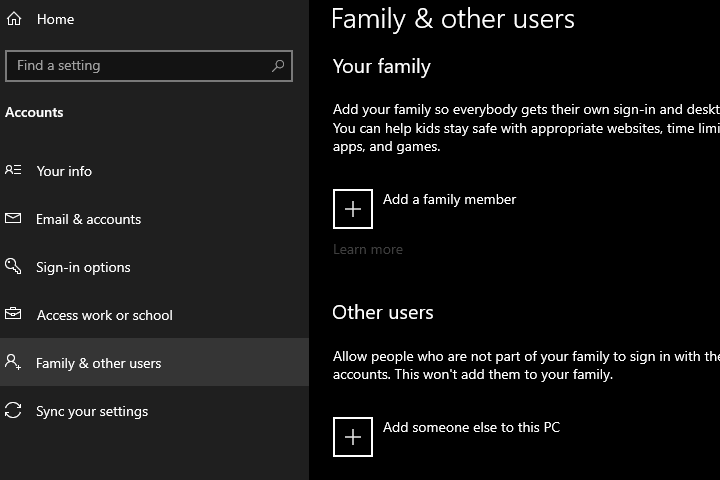
- Kliknite V ta računalnik dodajte nekoga drugega
- Vnesite uporabniško ime, geslo in namig za geslo
- Kliknite Naslednji
- Kliknite na Spremenite vrsto računa
- Kliknite puščico spustnega menija in izberite Administrator, da nastavite račun na ravni skrbnika
- Onemogoči prejšnji skrbniški račun
- Znova zaženite računalnik
- Prijavite se v nov račun, ki ste ga pravkar ustvarili
2. Omogoči vgrajeni skrbniški račun
Za izvedbo sledite tem korakom:
- Desni klik Začni
- Izberite Teči
- Vnesite neto uporabniški skrbnik / aktiven: da
- Zaprite ukazni poziv
- Vgrajeni skrbnik bo na voljo za prijavo
- Znova zaženite računalnik
Pojdite v skrbniški račun in spremenite običajnega v skrbniški račun, tako da upoštevate spodnja navodila:
- Kliknite Start
- Pojdite v polje za iskanje
- Tip Uporabniški račun
- Kliknite Nastavitve
- Kliknite Uporabniški račun
- Kliknite Spremenite vrsto računa
- Izberite račun, ki ga želite spremeniti v skrbniški račun
Prejšnji skrbniški račun onemogočite tako, da sledite tem korakom:
- Desni klik Začni
- Izberite Ukazni poziv
- Tip uporabniški skrbnik / aktiven: da
- Zaprite ukazni poziv
- Vgrajeni skrbnik bo na voljo za izbiro in prijavo
- Znova zaženite računalnik
Vaš standardni račun je zdaj vaš skrbniški račun, prejšnji skrbniški račun pa je onemogočen.
- PREBERITE TUDI:Prosimo, prijavite se s skrbniškimi pravicami in poskusite znova
3. Izvedite obnovitev sistema
Če ste v računalniku omogočili nadzor uporabniškega računa, so bili skrbniški računi pomotoma izbrisani, izvedite obnovitev sistema in preverite, ali pomaga.
Evo, kako obnoviti sistem, ko izbrišete skrbniški račun:
- Prijavite se prek Račun gosta
- Zaklenite računalnik s pritiskom na Tipka Windows + L na tipkovnici
- Kliknite na Moč gumb
- Drži Shift nato kliknite Ponovni zagon
- Kliknite Odpravljanje težav
- Kliknite Napredne možnosti
- Kliknite Obnovitev sistema
- Sledite navodilom za dokončanje postopka
Preverite, ali s tem obnovite svoj račun. Če se težava nadaljuje, poskusite z naslednjo rešitvijo.
4. Izvedite ponastavitev sistema
- Prijavite se prek Račun gosta
- Zaklenite računalnik s pritiskom na Tipka Windows + L na tipkovnici
- Kliknite na Moč gumb
- Drži Shift nato kliknite Ponovni zagon
- Kliknite Odpravljanje težav
- Kliknite Ponastaviti
- Sledite navodilom za dokončanje postopka in nato preverite, ali je Windows znova nameščen.
Če je težava še vedno prisotna, poskusite z naslednjo rešitvijo.
- PREBERITE TUDI:Ponastavitev računalnika ne bo delovala: Evo, kako lahko odpravite to težavo
5. Znova namestite prejšnji operacijski sistem in izvedite novo nadgradnjo sistema Windows
Z namestitvenim CD-jem / DVD-jem znova namestite prejšnji operacijski sistem računalnika in nato znova nadgradite na Windows 10.
- PREBERITE TUDI: Prenesite uradne datoteke ISO Fall Creators Update
6. Zaženite se v varnem načinu in nato uporabite vgrajenega skrbnika
Varni način zažene računalnik z omejenimi datotekami in gonilniki, vendar bo Windows še vedno deloval. Če želite vedeti, ali ste v varnem načinu, boste na vogalih zaslona videli besede.
Če težava ni odpravljena, preverite, ali se pojavlja, ko je računalnik v varnem načinu.
Obstajata dve različici:
- Varni način
- Varni način z mreženjem
Oba sta si podobna, čeprav slednji vključuje omrežne gonilnike in druge storitve, potrebne za dostop do spleta in drugih računalnikov v istem omrežju.
Za zagon računalnika v varnem načinu sledite tem korakom:
- Kliknite na Začni gumb
- Izberite Nastavitve - odpre se okno z nastavitvami
- Kliknite Posodobitve in varnost
- Izberite Okrevanje iz levega podokna
- Pojdi do Napredni zagon
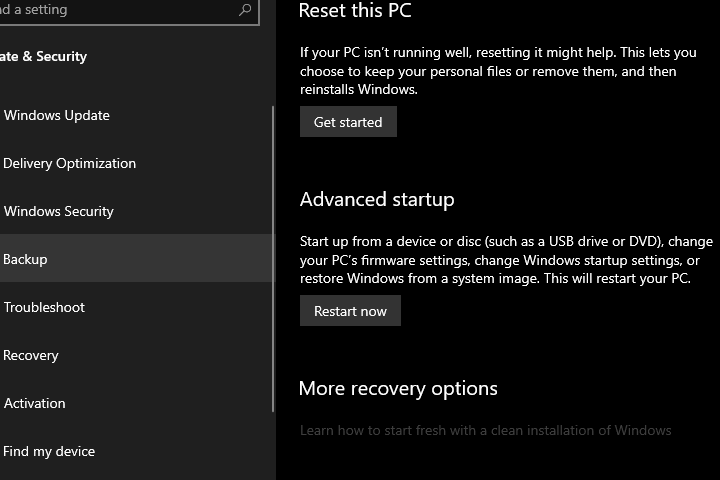
- Kliknite Znova zaženite zdaj
- Izberite Odpravljanje težav na zaslonu izberite možnost in kliknite Napredne možnosti
- Pojdi do Nastavitve zagona in kliknite Ponovni zagon
- Ko se računalnik znova zažene, se prikaže seznam možnosti.

- Izberite 4 ali F4, da zaženete računalnik v varnem načinu
Hitrejši način za vstop v varni način je ponovni zagon računalnika, nato pa naredite naslednje:
- Iz Izberite možnost zaslon, izberite Odpravljanje težav> Napredne možnosti> Nastavitve zagona> Znova zaženi
- Ko se računalnik znova zažene, se prikaže seznam možnosti.
- Izberite 4 ali F4, da zaženete računalnik v varnem načinu
Ko ste v varnem načinu, mora biti vgrajeni skrbniški račun samodejno na voljo za uporabo (ni priložen s privzetim geslom).
Z vgrajenim skrbniškim računom ponastavite lastno geslo skrbniškega računa, nato znova zaženite računalnik in nadaljujte z normalnim delovanjem.
Če niste imeli nobenega drugega računa in ste že uporabljali vgrajeni skrbniški račun, morate izbrisati računalnik in nato znova namestiti okna. To vključuje ponovni zagon, medtem ko pritisnete posebno tipko, na primer DEL ali ESC.
Preden to storite, se obrnite na proizvajalca računalnika.
Imate kaj sreče s temi rešitvami? Sporočite nam, tako da nam pustite komentar v spodnjem oddelku.
POVEZANE ZGODBE ZA OGLAŠEVANJE:
- Popravek: onemogočen skrbniški račun v sistemu Windows 10
- Popravek: »Vaš skrbnik je blokiral ta program« v sistemu Windows 10
- Napaka sistema Windows 10 »Ne moremo se prijaviti v vaš račun«


